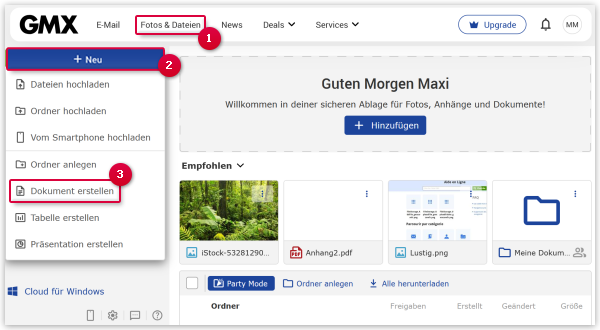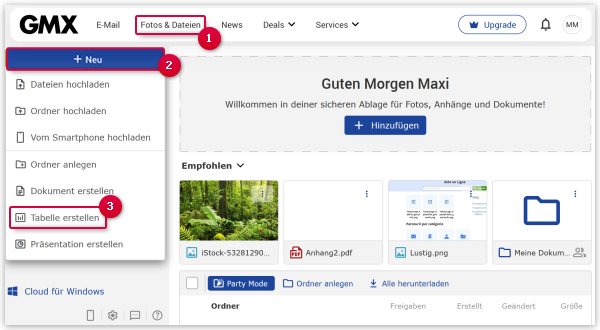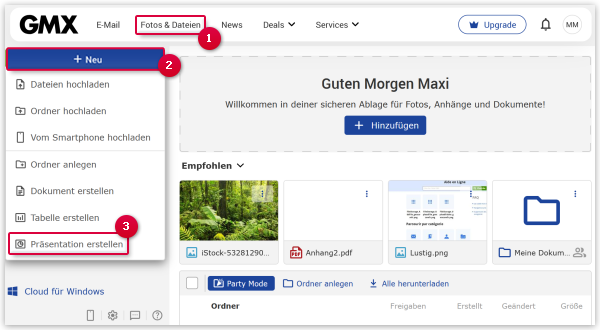Navigation auf-/zuklappen
Dateien und Ordner erstellen
Sie können in der Cloud eine neue Datei erstellen (Text-Dokument, Tabelle oder Präsentation) und diese automatisch in der Cloud ablegen. Außerdem können Sie Ordner anlegen.
Ordner erstellen
- Klicken Sie nach Login in Ihr GMX Postfach über www.gmx.net in der oberen Menüleiste auf Fotos & Dateien.
- Klicken Sie im Menü links auf + Neu.
- Klicken Sie auf Ordner anlegen.
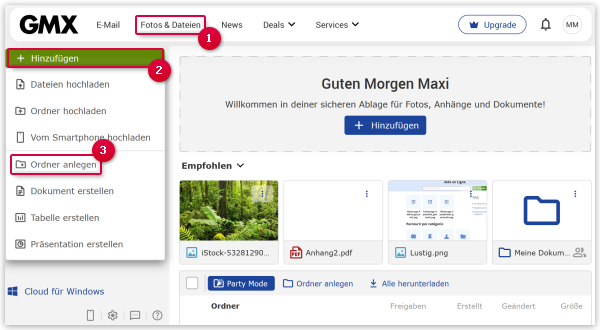
Dokument erstellen
Tabelle erstellen
Präsentation erstellen
War dieser Artikel hilfreich?